Come rimuovere i file spazzatura da Windows 10
Pubblicato: 2020-02-02Indipendentemente dalla quantità di spazio su disco sul nostro sistema informatico, non ci vuole molto per caricarlo con centinaia di video, immagini, app, giochi e altri file importanti. Troppo disordine non solo consuma la RAM del tuo sistema, ma influisce anche sulla sua velocità e prestazioni a lungo termine.
In tali scenari, diventa indispensabile liberare spazio di archiviazione sul computer . La pulizia della posta indesiderata e l'ottimizzazione del sistema sono ciò che dovrebbe essere fatto per mantenere il disco rigido pulito da foto duplicate, registri di sistema, file temporanei, registro di Windows indesiderato, ecc.
Il nostro articolo qui parla di alcuni metodi utili per rimuovere i file spazzatura da Windows 10 . Puoi anche usare uno strumento di pulizia del disco per rimuovere la spazzatura dal tesoro.
Che tipo di file puoi eliminare per velocizzare il tuo PC?
Prima di parlare dei vari metodi di pulizia del sistema, è importante sapere cosa tenere e cosa rimuovere. Qui abbiamo elencato alcuni file che possono essere eliminati per recuperare lo spazio di memoria perso.
- File presenti nei tuoi sistemi Cestino.
- File spazzatura di sistema e file APK.
- Voci di registro di Windows rotte e indesiderate.
- Immagini duplicate e simili.
- File e documenti grandi e voluminosi.
- File temporanei, file di registro e file di programma.
Perché è necessario eliminare i file non necessari da Windows 10?
- Rimuoverà i file spazzatura dal tuo sistema e lo renderà privo di ingombri.
- Eliminerà il carico aggiuntivo creato da app e file indesiderati.
- Oltre a questo, aumenterà anche le prestazioni complessive del tuo sistema e lo ottimizzerà proprio come una nuova macchina.
- La rimozione dei file spazzatura garantisce inoltre che tutte le risorse di sistema vengano utilizzate in modo ottimale.
Metodi utili per rimuovere i file spazzatura dal tuo sistema:
1. Ripristino configurazione di sistema
Ripristino configurazione di sistema è il modo più semplice per far funzionare il tuo sistema come una nuova macchina. Funziona anche come salvavita, se hai eliminato accidentalmente alcuni file importanti.
Per iniziare, crea un punto di ripristino del sistema e assicurati che Ripristino configurazione di sistema sia abilitato sul tuo dispositivo.
- Inizia con l'apertura del pannello di controllo dalla "casella di ricerca"
- Ora apri la finestra "Pannello di controllo" e scegli "Sistema e sicurezza" seguito dal pulsante "Sistema".
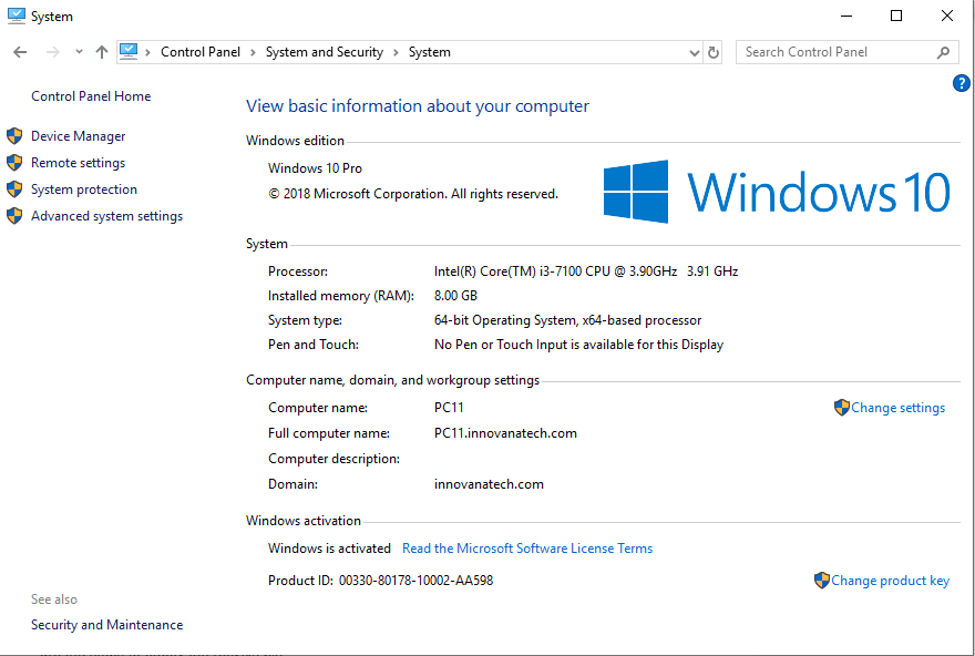
- Nel passaggio successivo, seleziona "Protezione del sistema" dal riquadro di sinistra della finestra.
- Qui, assicurati che la scheda "Protezione" sia attiva qui, in caso contrario vai su "Unità di sistema" e fai clic su Configura. Fare clic su "Attiva protezione del sistema" e quindi toccare il pulsante "Applica".
- La finestra successiva che vedi è la finestra "Crea", da qui scegli l'opzione "Crea un punto di ripristino".
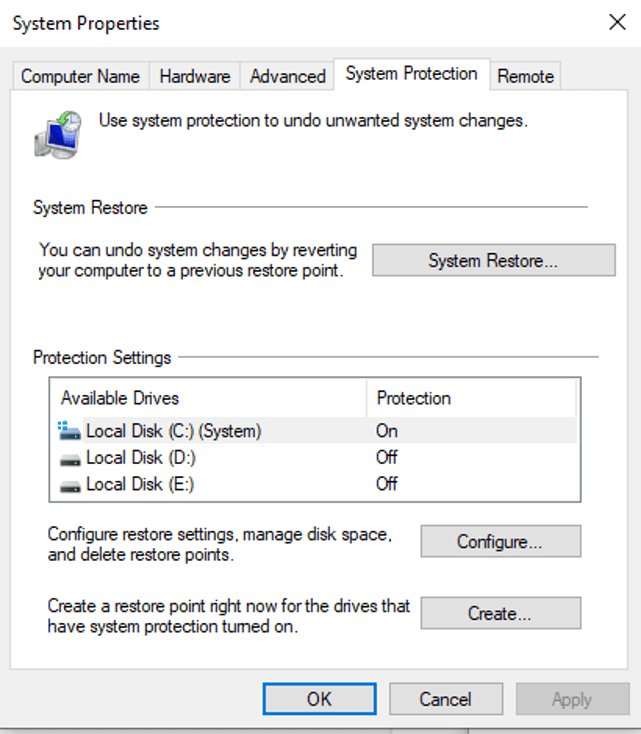
- Aggiungi tutti i dettagli richiesti per impostare un punto di ripristino e premi il pulsante "Crea".
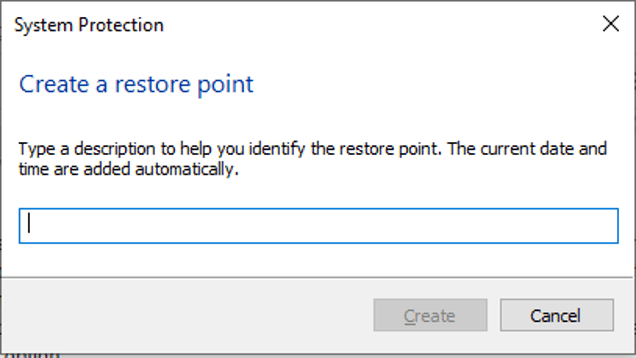
- Una volta completata la procedura richiesta, riceverai un messaggio di conferma sulla tua finestra.
- Alla fine, seleziona "Chiudi". È possibile utilizzare questo punto per ripristinare il sistema quando necessario.
Leggi anche: Come risolvere i problemi di sfarfallio dello schermo su Windows 10
2. Rimuovere i file dal Cestino
Tutti i file che elimini vengono archiviati nel cestino. L'eliminazione di questi file è il modo più semplice per recuperare spazio nella RAM. Lo scopo principale di un cestino è offrire agli utenti la possibilità di ripristinare i file eliminati se mai necessario in futuro.
Tuttavia, una volta eliminati i file dal cestino, verranno rimossi in modo permanente. Di seguito sono riportati i passaggi per svuotare il cestino.
- Individua l'icona del Cestino sullo schermo e fai clic con il pulsante destro del mouse su di essa.
- Dall'elenco delle opzioni visualizzate, fare clic su "Svuota cestino" .
- Conferma la tua azione cliccando su "Sì". Questo eliminerà definitivamente i file e aggiungerà spazio al tuo disco.
3. Elimina i file temporanei
Il tuo disco rigido è caricato con diversi file temporanei di cui non sei nemmeno a conoscenza. L'eliminazione di questi file libererà facilmente spazio su disco e aumenterà le prestazioni del sistema. Segui il semplice passaggio indicato di seguito:

- Apri la scheda "Impostazioni" e quindi apri "Archiviazione".
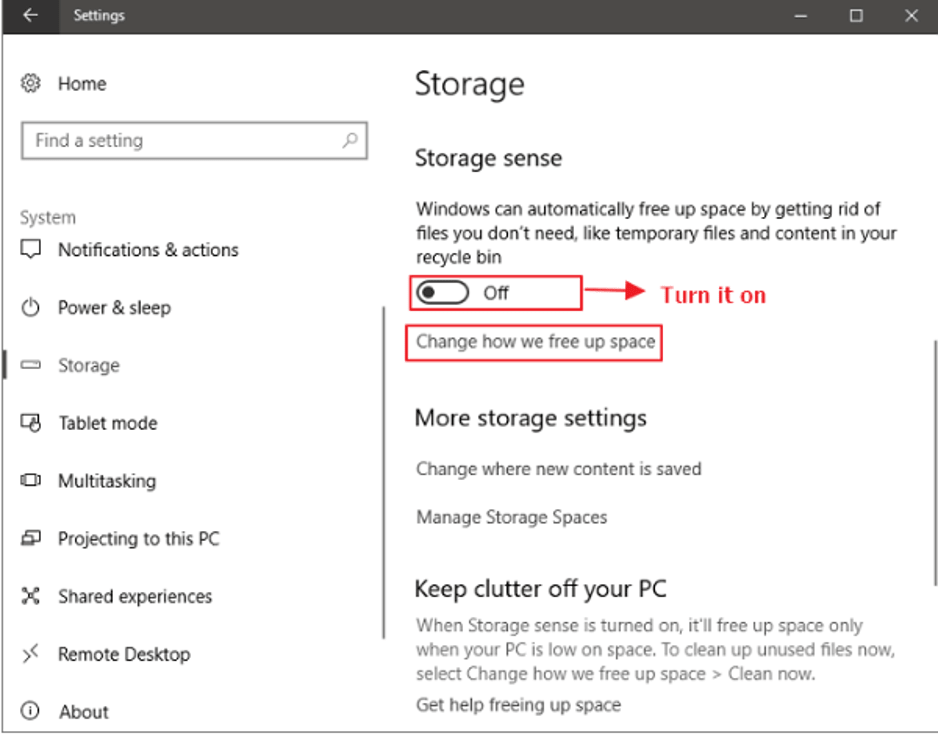
- Sposta il pulsante di scorrimento per attivare l'opzione "Senso archiviazione".
- Quindi, fai clic e scegli "Cambia il modo in cui liberiamo spazio".
- Nella finestra successiva, selezionare tutte le opzioni rilevanti dall'elenco delle opzioni visualizzate.
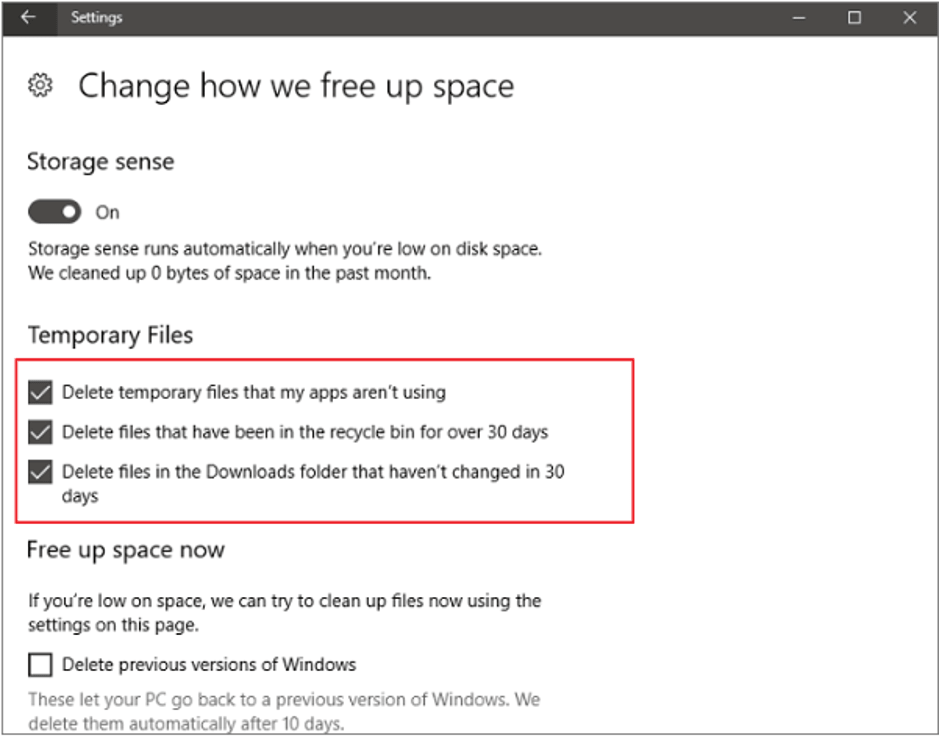
Al termine, Windows 10 inizierà a eliminare la temperatura come specificato da te, in particolare coloro che non hanno visto alcuna attività negli ultimi 30 giorni o più.
4. Rimuovere i file spazzatura con Pulizia disco in Windows 10
Questa è una funzionalità integrata nei computer Windows. È uno dei metodi più semplici per liberare spazio su disco in Windows 10 eliminando i file spazzatura. Per usarlo :
- Fare clic sul pulsante Start > Esplora file > pulsante Questo PC.
- Quindi, fai clic con il pulsante destro del mouse su un disco rigido e scegli l'opzione "Proprietà".
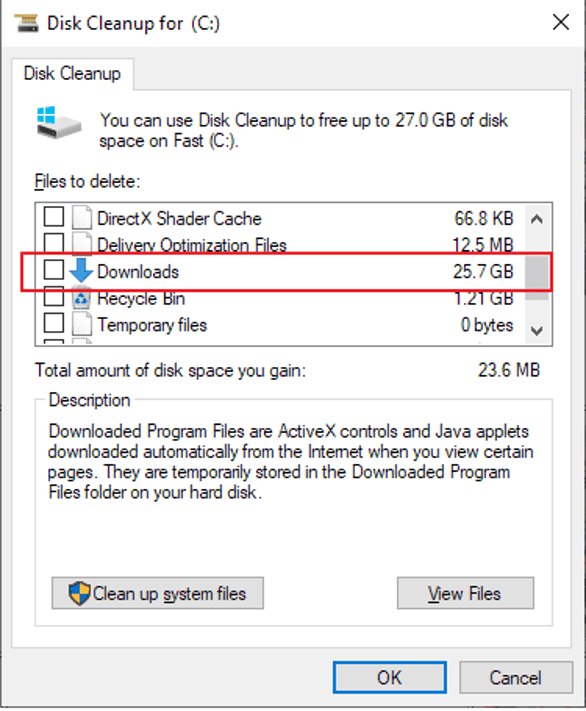
- Dalla finestra appena visualizzata, selezionare per contrassegnare l'elenco delle opzioni che si desidera rimuovere dall'elenco visualizzato.
- Puoi anche scegliere "Pulisci file di sistema". Alla fine, fai clic sul pulsante "Ok" seguito da Elimina file.
5. Sbarazzati dei file scaricati vecchi e indesiderati
Questo è un altro modo per rimuovere i file spazzatura dal PC Windows 10. È un processo abbastanza semplice ma garantisce ottimi risultati. I vecchi file di installazione e quelli associati alle applicazioni che non usi più sono quelli a cui dovresti rivolgerti di più.
- Fare clic su Start-Esplora file-Questo PC, quindi selezionare la cartella "Download".
- Se hai l'abitudine di scaricare file direttamente sul desktop, controlla anche lì.
- Ordina i tuoi dati in base alla data di download e controlla tutti i file e i documenti indesiderati.
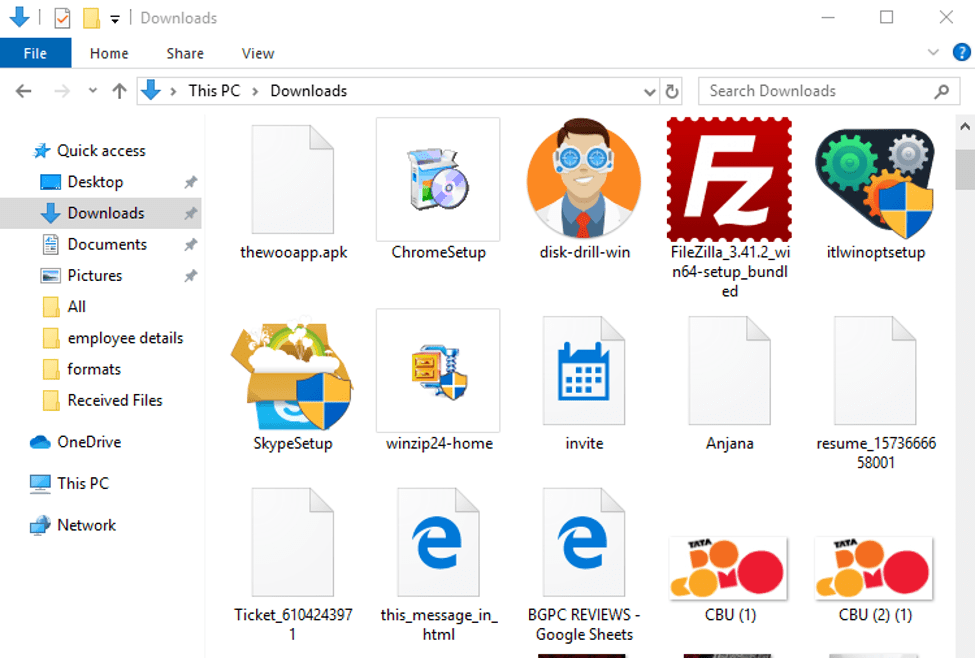
- Una volta che sai cosa deve essere eliminato, puoi andare avanti e sbarazzartene.
Tutti i metodi di cui sopra ti aiutano a gestire manualmente la posta indesiderata di sistema. Questi processi sono piuttosto noiosi e richiedono molto tempo. Ciò che può aiutarci in tali circostanze è uno strumento di pulizia del disco automatizzato.
Leggi di più: come eseguire l'aggiornamento a Windows 10 gratuitamente
6. Utilizzare gli strumenti di pulizia del disco
ITL Windows Optimizer è uno degli strumenti più consigliati. Non solo mantiene lo spazio sul tuo PC, ma ti protegge anche dalle minacce online.
Rinnova il tuo sistema e ripristina lo spazio su disco perso con questo strumento all-in-one. Elimina la spazzatura per aumentare la velocità e le prestazioni del sistema con un solo tocco con ITL Windows Optimizer.
Caratteristiche di spicco :
Scansione spazzatura e privacy
Esegui una scansione del sistema per controllare e rimuovere file temporanei, tracce di privacy, foto duplicate e dump della memoria. In questo modo non solo libererai spazio su disco sul tuo PC Windows 10, ma aggiungerai anche un livello di sicurezza.
Voce di registro rotta e non valida
Più voci di registro possono consumare molto spazio su disco rallentando il tuo PC. Quindi, è essenziale eliminarli di tanto in tanto, ed è esattamente ciò che fa ITL Windows Optimizer. Scansiona il tuo sistema per tutte le voci di registro danneggiate e non valide e le elimina per ottimizzare il tuo PC per prestazioni ottimali.
protezione della rete
Questa è un'altra offerta differenziale dell'ottimizzatore di Windows ITL. Usa la sua funzione di protezione web ad-blocker per salvaguardare la tua esperienza di navigazione sul web.
Blocca tutti gli annunci indesiderati e infetti dai principali browser Web e rimani protetto. Trasforma il tuo PC Windows 10 per goderti velocità e lavoro eccellenti.
Per riassumere
Quindi questi sono alcuni dei metodi con cui puoi mantenere pulito il tuo disco rigido e renderlo privo di ingombri. Avere un PC lento e lento è qualcosa che non piace a nessuno.
Si spera che i suggerimenti sopra menzionati ti aiutino a eliminare la spazzatura di sistema e i file indesiderati per recuperare lo spazio su disco perso. Puoi farlo manualmente o scegliere di utilizzare uno strumento automatico di pulizia del disco per renderlo ordinato.
Punto di cautela : se stai utilizzando i metodi manuali per liberare spazio di archiviazione sul tuo computer, assicurati di ciò che stai eliminando.
